FAQ: Wie man Liedtext in eine MIDI oder MP3 Datei einfügt und mit GNMIDI zeilenweise zur Musik synchronisiert
Software: GNMIDI 3 (Windows)
Dauer: Einfügen und Synchronisieren von Liedtext dauert etwa 5 Minuten für ein 3 Minuten Lied.
Methode: Das Einfügen und zeilenweise Synchronisieren von Liedtext ist für MIDI und MP3 Dateien identisch.
GNMIDI 3 unterstützt zwei verschiedene MP3 Liedtextsynchronisierungsformate. Im Menü Einstellungen können sie zwischen ID3 SYLT und Lyrics3 Format umschalten.
GNMIDI 3 unterstützt zwei verschiedene MP3 Liedtextsynchronisierungsformate. Im Menü Einstellungen können sie zwischen ID3 SYLT und Lyrics3 Format umschalten.
Ausprobieren: GNMIDI 3 Demo kostenlos für 14 Tage testen
Fragen: Falls Sie Schwierigkeiten oder Fragen haben kontaktieren Sie bitte den Autor mit dem Kontaktformular unten.
1. Laden einer MIDI oder MP3 Datei in GNMIDI
Benutzen Sie den Menübefehl Datei/Öffnen, um eine Standard MIDI Datei (*.mid, *.kar) oder eine MP3 Musikdatei (*.mp3) zu laden. GNMIDI zeigt dann Informationen zur Lieddatei in einem neuen Fenster an.Wenn das Lied bereits Liedtext in einem bekannten Format enthält, wird der Liedtext dargestellt.
Falls die MIDI Datei synchronisierte Silben enthält erscheint eine Warnung. Die Warnung kann ignoriert werden, falls Sie lieber synchronisierte Zeilen bevorzugen.
2. Starten des GNMIDI Synchronisierungseditors

Benutzen Sie den Menübefehl Modifizieren/Synchronisierungseditor. Zuerst wird ein Dialog erscheinen der Sie zur Liedtexteingabe auffordert.
3. Liedtext eingeben
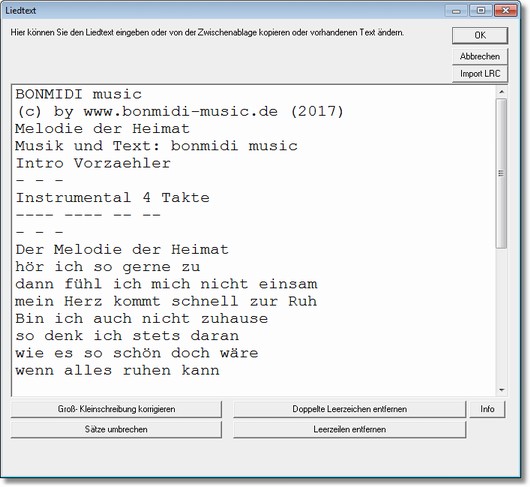
Vorhandener Liedtext wird im Dialog angezeigt und zur Verwendung vorgeschlagen.
Kopieren Sie den Liedtext in das Eingabefeld des Dialogs (mit rechter Maustaste das Popupmenü öffnen und Kopieren und Einfügen benutzen oder mit den Tasten Strg+C Text kopieren und im Eingabefeld mit Taste Strg+V einfügen) oder tippen Sie den Text händisch ein.
Jede Zeile wird später eine Synchronisierungszeit erhalten, deshalb sollten Zeilen nicht in der Mitte umgebrochen werden.
Drücken Sie OK, wenn der Liedtext fertig eingegeben ist.
4. Aufnahmemodus wählen
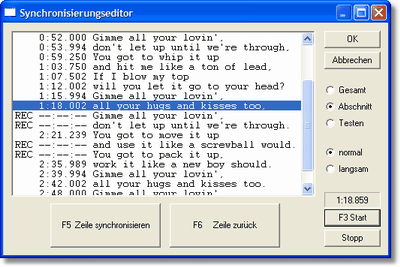
Der Dialog bietet drei Aufnahmearten an die für verschiedene Situationen nützlich sind.
- Gesamt: alle Zeilen werden neu synchronisiert. Bereits synchronisierte Zeilen verlieren die vorhergehende Synchronisierung. Dieser Modus wird meist für ein neues Lied verwendet und selten, wenn man ein Lied von Beginn an neu synchronisieren möchte.
- Abschnitt: nur selektierte Zeilen werden synchronisiert und alle anderen bleiben unverändert (schreibgeschützt).
Benutzen Sie die Maus um einen Bereich von Zeilen zu selektieren und klicken Sie danach auf die Option Abschnitt. Erweiterte Mausselektierung mit gehaltener Strg oder Shift Taste wird unterstützt. - Test: Dieser Modus wird benutzt um die synchronisierten Zeilen zu testen. Es wird die Musik ab der ersten sichtbaren Zeile bis zum Ende des Liedes oder Stoppen des Players gespielt (Stopp Button).
5. Die Abspielgeschwindigkeit einstellen (nur MIDI)
Um genauer zu synchronisieren können Sie das Lied mit halber Geschwindigkeit anstatt normaler Geschwindigkeit spielen.6. Synchronisierung der Zeilen die mit REC markiert sind
Starten sie den Player (Taste F3) und konzentrieren Sie sich auf die Melodie. Drücken Sie die Taste F5 key (oder den Zeile synchronisieren Button mit der linken Maustaste) zum richtigen Zeitpunkt um die Spielzeit zur selektierten Zeile zu heften.Falls Sie aus Versehen viel zu früh F5 gedrückt haben, dann ist vielleicht noch Zeit um das mit Taste F6 rückgängig zu machen und somit ohne Fehler fort zu fahren. Benutzen Sie den Stopp Button um die Synchronisierung anzuhalten und mit Korrekturen weiter zu machen (mit Aufnahmemodus Abschnitt) oder verlassen Sie den Dialog.
7. Die Synchronisierung testen
Setzen Sie den Aufnahmemodus auf Test und starten Sie den Player mit Taste F3. Beobachten Sie die eingefärbten Zeilen, ob sie präzise genug synchronisiert sind.8. Korrektur einiger ungenau synchronisierten Zeilen
Benutzen Sie die Maus, um ein oder mehrere Zeilen zu selektieren, die Sie neu synchronisieren möchten und Klicken Sie danach auf Abschnitt. Die selektierten Zeilen erhalten die Markierung "REC". Starten Sie die Synchronisierung mit F3 und synchronisieren Sie die REC Zeilen noch einmal.9. Beenden des Dialogs und Speichern der Ergebnisse
Stoppen Sie den Player zuerst.Benutzen Sie den Abbrechen Button, wenn Sie die synchronisierten Zeitangaben nicht speichern möchten..
Benutzen Sie den OK Button, wenn sie die Synchronisierung behalten möchten.
GNMIDI öffnet ein neues Fenster für das Lied mit den Liedtextänderungen. Die Datei ist temporär im Windows tempären Verzeichnis gespeichert.
Benutzen Sie den Menübefehl Datei/Speichern unter zum Speichern des Ergebnisses in eine neue Datei.
10. Konvertieren des eingebetteten und synchronisierten Liedtextes mit GNMIDI (nur MIDI)
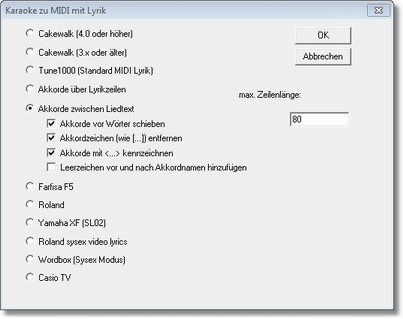
Der Synchronisierungeditor benutzt das Standard MIDI Lyrikformat zum Einbetten des synchronisierten Liedtextes.
GNMIDI kann dieses Format in .kar Format oder in andere populäre Liedtextformate konvertieren (auch zur Anzeige direkt am Keyboarddisplay oder mit einem Liedtextvideogerät.
11. Karaoke mit GNMIDI abspielen
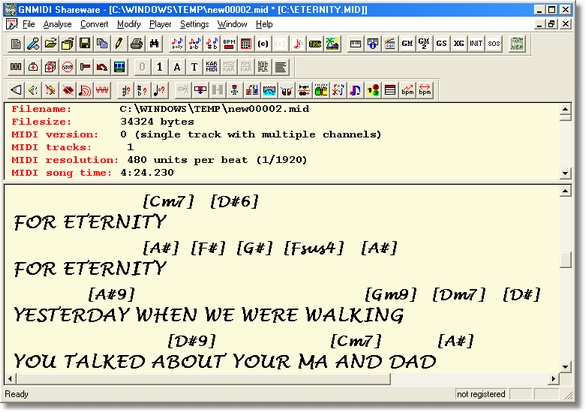
Benutzen Sie den Menübefehl Datei/Öffnen um eine MIDI Datei oder .kar Datei oder .mp3 Musikdatei zu laden.
Der Liedtext wird dargestellt, wenn der Liedtext in der Datei enthalten ist.
Benutzen sie die Leertaste oder die Befehle vom Menü Player um das Karaokelied zu spielen. Der aktuelle Liedtext (Zeile oder Silbe oder Akkord) wird eingefärbt dargestellt.